Akabei Monitorとは、Windows OSに対応した無料のシステムモニターソフトです。現在時刻(時計)・CPU使用率,・CPUクロック周波数・メモリ使用量・ネットワーク情報・ディスクの使用量や空き容量などパソコンのリアルタイムの状態を表示することができます。また、スキン対応で表示項目やデザインを変更することも可能です。さらに、各種操作はホットキーにも対応しています。
目次
Akabei Monitorダウンロード
本ソフトはインストールが不要です。圧縮ファイルをダウンロードし、解凍したフォルダ内のアプリケーションから起動することができます。ダウンロード先と起動方法は以下の通りです。
1.ダウンロード先
下記URL(公式サイト)にアクセスし、「ダウンロード」項目からお使いのOSに合わせて圧縮ファイルをダウンロードします。
- 32bit:akamoni106.zip
- 64bit:akamoni106x64.zip
http://park8.wakwak.com/~akabei/software.html#download
2.起動方法
ダウンロードした圧縮ファイルを解凍し、フォルダ内にある「akamoni.exe」をダブルクリックします。すると、本ソフトが起動してメイン画面が表示されます。
Akabei Monitor:スキン
本ソフトは、全部で6つのスキンが用意され、モニターの表示を変更することができます。また、2つの時計表示(アナログ、デジタル)以外のスキンは、表示項目を変更することも可能です。
1.各種スキンの表示項目
<Akabei Analog Clock>
表示項目:アナログ時計
<Akabei Clock>
表示項目:デジタル時計
<Akabei Default plus>
標準の表示項目:時計・CPU・物理メモリ・ネットワーク・ディスクアクセス
追加可能な項目:ページファイル・仮想メモリ・音量・バッテリー・稼働時間
<Akabei Dock>
標準の表示項目:時計・CPU・物理メモリ・ネットワーク・ディスク1-2・ディスク3-4
追加可能な項目:ページファイル・仮想メモリ・バッテリー・ディスク5-6・ディスク7-8
<Akabei Slim>
標準の表示項目:CPU・メモリ・ネットワーク・ディスク1-2
追加可能な項目:ディスク3-4・ディスク5-6・バッテリー・時計
<デフォルト>
標準の表示項目:CPU・メモリ・ネットワーク・ディスク
2.スキンの変更手順
メイン画面を右クリックして「スキン」→各種スキン名をクリックします。すると、スキンが変更されます。
3.表示項目の変更手順
メイン画面を右クリックして「パーツ」→各種表示項目をクリックしてチェックを入れます。すると、表示項目が追加されます。また、チェックをクリックして外すと表示されません。
Akabei Monitor:表示形式
本ソフトは、メイン画面の表示形式を変更することができます。
1.表示形式の変更手順
メイン画面を右クリックして「表示」→各種表示形式をクリックします。すると、表示形式が変更されます。
2.各種表示形式
本ソフトでは、下記の表示形式に変更することができます。なお、「自動的に隠す」「自動的に透明にする」「壁紙にする」を選択すると、メイン画面からのマウス操作はできませんので注意して下さい。タスクトレイのアイコンからは操作可能です。
- 通常
- 常に手前に表示
- 常に背面に表示
- 自動的に隠す
- 自動的に透明にする
- 壁紙にする
Akabei Monitor:透明化
本ソフトは、下記の手順で透明度を設定し、メイン画面を常に透明にすることができます。
<透明化手順>
メイン画面を右クリックして「透明度」→各種透明度をクリックします。すると、メイン画面が指定した透明度で透明化されます。
Akabei Monitor:ホットキー
本ソフトは、各種操作にホットキーを設定することができます。
1.ホットキーの設定手順
メイン画面を右クリックして「オプション」→「ホットキー」をクリックし、表示された「ホットキー」画面で「ホットキーを使用する」をクリックしてチェックを入れて「OK」をクリックします。すると、ホットキーが設定され、「Ctrl」+「Shift」と各操作のキーを組み合わせることで操作が可能になります。
2.ホットキーの設定項目
本ソフトでは、下記の操作項目にホットキーを設定することができます。なお、各ホットキーは「ホットキー」画面で、組み合わせキーを変更することやチェックを外すことも可能です。
- アクティブ:/
- 最小化/元のサイズに戻す:_
- スキン切り替え:]
- スキン再読み込み:F5
- 最大速度クリア:F6
- ごみ箱を殻にする:Delete
- 音量を上げる:.
- 音量を下げる:,
- ミュート:M
Akabei Monitorのまとめ
Windows向けのシステムモニターツール「Akabei Monitor」を紹介しました。本ソフトは、インストールが不要なのでダウンロード後、すぐに利用可能です。スキンや表示項目は、右クリックメニューの「スキン」「パーツ」から簡単に変更することができます。また、「表示」からメイン画面の表示形式も変更が可能です。さらに、各操作のホットキーも設定できる便利なフリーソフトです。是非、使ってみて下さい。
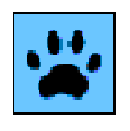
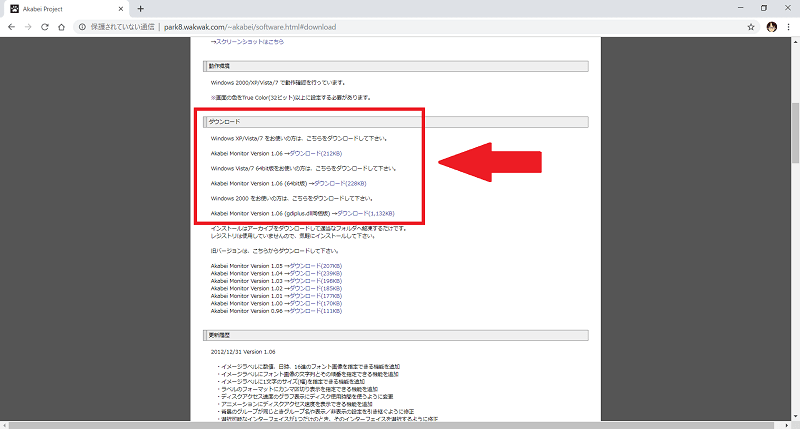
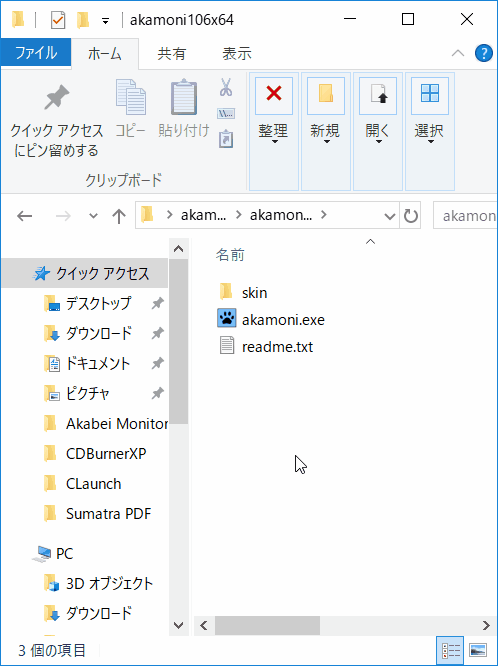
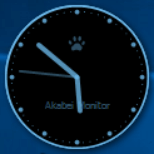
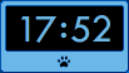
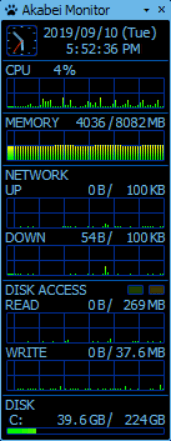

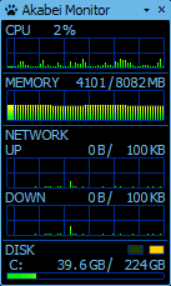
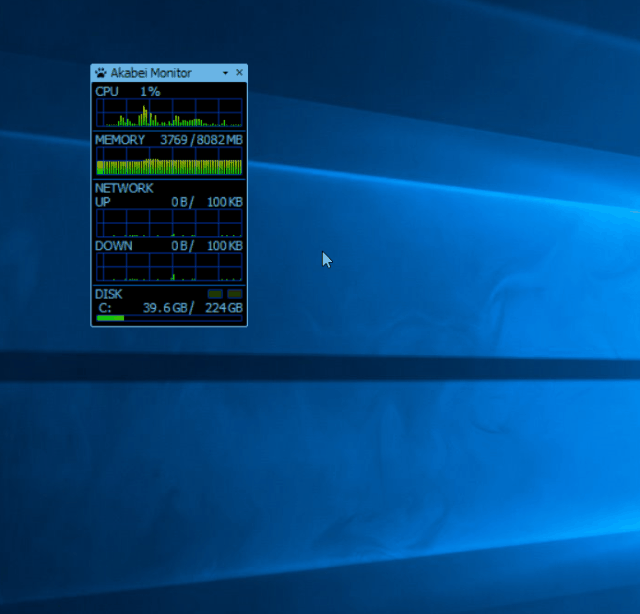
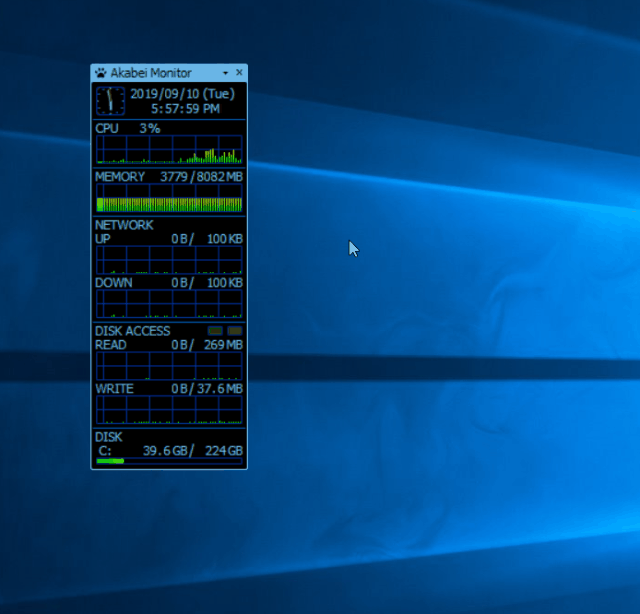
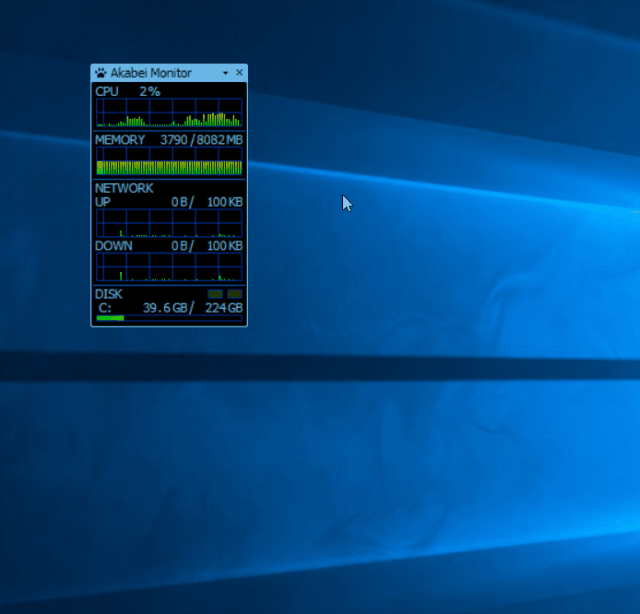
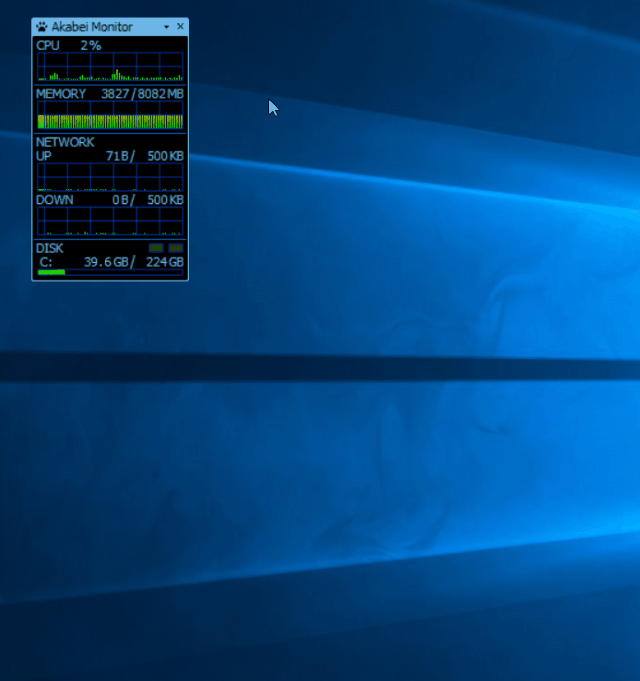
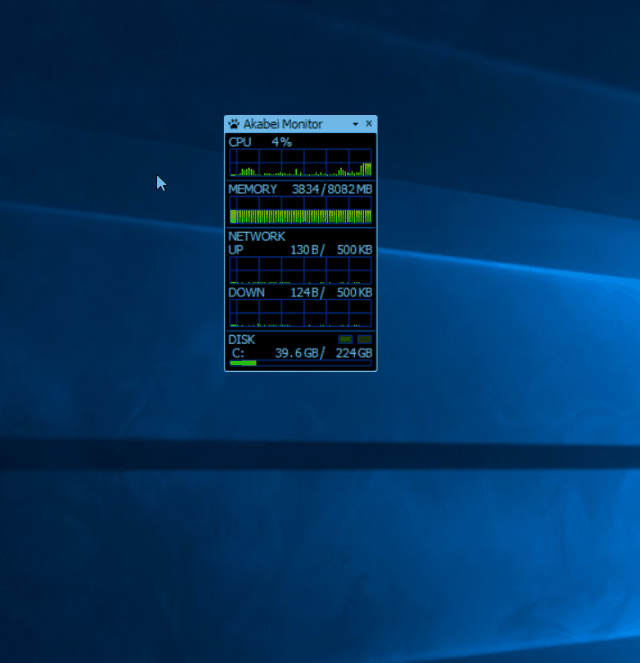
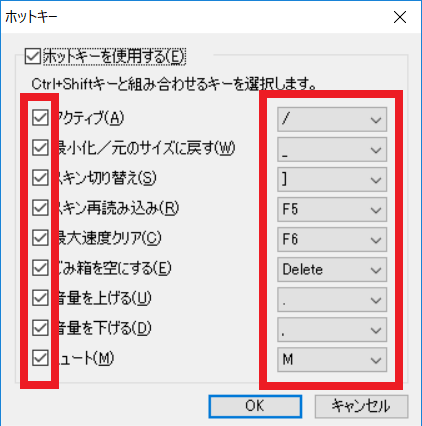
-3.jpg)




